När du skapar ett nytt dokument uppmanar Microsoft Word dig att börja skriva text med standardteckensnittet. Vanligtvis är detta Times New Roman eller Tahoma. Dessa teckensnitt är bra för affärsdokument, de är lätta att läsa och ganska rigorösa. Men i vissa fall (hälsningsbrev eller vykort, dekorering av en saga eller imitation av handskriven text) är kraven för ett teckensnitt helt annorlunda: det ska vara intressant, ovanligt och minnesvärt. I det här fallet måste du ändra teckensnittet.
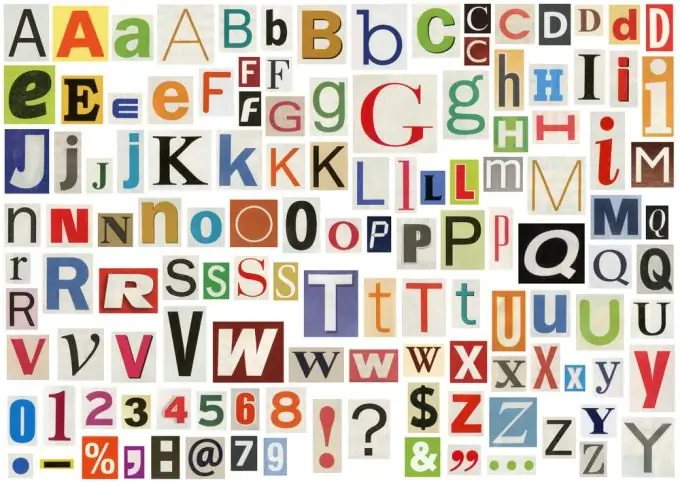
Lyckligtvis är det enkelt att göra detta i Microsoft Word.
- Om du behöver ändra teckensnittet för en bit text som redan har skrivits i ett annat teckensnitt, behöver du inte skriva in texten igen. Välj bara önskat fragment och gå vidare till nästa steg. Om den inmatade texten ännu inte är tillgänglig, eller om du bara behöver ändra teckensnittet för efterföljande inmatning, går du bara till nästa objekt.
- I verktygsfältet öppnar du listrutan som innehåller teckensnittslistan. Förresten, var uppmärksam på listrutan bredvid den med tillåtna teckenstorlekar. Vissa teckensnitt måste visas i tillräckligt stor storlek för att kunna se alla deras funktioner.
- Välj det teckensnitt du vill ha. För att underlätta identifieringen av det önskade teckensnittet visas vart och ett av teckensnitten med sina egna tecken, så att användaren inte bara ser namnet utan även teckensnittsstilen.
När du har valt teckensnitt kan du prova att skriva några ord eller bara titta på den markerade texten. Som du kan se visade det sig att det var väldigt enkelt att ändra teckensnittet.
Observera att inte alla teckensnitt innehåller kyrilliska tecken. Om, istället för de vanliga bokstäverna i det ryska alfabetet, mystiska rutor och andra ikoner visas när du går in, har teckensnittet inte en kyrillisk del och det går inte att använda det för att skriva in rysk text. De flesta av de teckensnitt som är förinstallerade i systemet uppfattar ryska bokstäver ganska normalt, men när du laddar ner ytterligare teckensnitt, och särskilt när du köper dem, bör du vara försiktig och försiktig och se till att det valda teckensnittet stöder kyrilliska tecken varje gång.
Om du ständigt måste visa teckensnittet, prova en annan metod för att ändra teckensnittet. Skapa en ny stil eller justera en av de befintliga, varefter för de nödvändiga fragmenten, välj helt enkelt en ny stil så teckensnittet i texten i dem kommer att ändras.






